Problème 0x80070002 ? Corrigez l'erreur tout de suite !
Cet article est entièrement consacré à l’erreur 0x80070002. Vous découvrirez ici :
- ce qu’est l’erreur 0x80070002
- comment réparer une erreur 0x80070002 avec le paramètre Heure et Données
- comment le dépanneur Windows peut vous aider
- comment le logiciel Distribution Folder est lié à l'erreur 0x80070002
- comment faire face aux conséquences de l'erreur 0x80070002
Vous êtes prêt ? C’est parti !
Qu’est-ce que 0x80070002 ?
Pendant ou après une mise à jour de Windows, quelque chose peut mal tourner et un message comme celui-ci apparaît sur votre écran :
"Une erreur s'est produite lors de la vérification des nouvelles mises à jour pour votre ordinateur. Erreurs détectées : Code 0x80070002 Windows Update a détecté un problème inconnu".
Le système d'exploitation ne fonctionne plus correctement ; il peut redémarrer, mais il échouera à nouveau. Le code d'erreur lui-même peut différer selon les versions de Windows ; par exemple, pour Windows XP, le code d'erreur est 0x80070002, et pour Windows 10, 8, 7, le code d'erreur est 80070002. Et si vous n'y avez jamais été confronté, une telle situation peut être effrayante.
Comment régler l'erreur 0x80070002 ?
Vous pouvez utiliser l'une des méthodes suivantes pour corriger l'erreur 0x80070002.
1. Corrigez l’erreur 0x80070002 avec le paramètre Time & Data
Il peut vous sembler que cette méthode est trop simple, voire ridicule, mais il n'en est rien. Souvent, elle vous aide vraiment à vous débarrasser du code 0x80070002.
Dans le coin inférieur droit, trouvez et cliquez sur Date et heure. Dans la nouvelle fenêtre, cliquez sur "Modifier les paramètres de date et d'heure". Vérifiez si la date et l'heure correspondent à la réalité, puis cliquez sur OK.
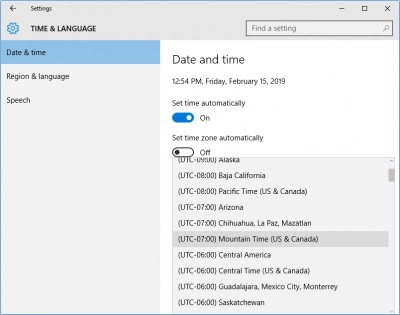
Cliquez ensuite sur l'onglet "Modifier le fuseau horaire" pour vérifier que les données sont correctes.
Dans l'onglet "Temps Internet", cliquez sur "Modifier les paramètres". Vous devez absolument vous assurer que l'onglet "Synchroniser avec le serveur de temps Internet" est coché. Si ce n'est pas le cas, corrigez la situation. Cliquez maintenant sur "Mettre à jour maintenant", puis sur OK. Redémarrez l'ordinateur. La mise à jour de Windows devrait fonctionner correctement.
Si vous utilisez Windows 10, vous devrez alors modifier la date et l'heure via la ligne de commande.
Comme vous pouvez le constater, même des choses apparemment anodines peuvent causer de graves problèmes dans un PC.
2. Windows Troubleshooter peut vous aider
Si la méthode précédente ne vous a pas aidé, vous devez vous rendre sur le site officiel de Microsoft. Sur le site, trouvez l'application de dépannage et téléchargez-la. Exécutez-la et elle essaiera automatiquement de vérifier et de réparer les erreurs liées à Windows Update. Après cela, vous devez redémarrer votre ordinateur et rouvrir Windows Update. L'erreur 0x80070002 devrait disparaître. Si ce n'est pas le cas, lisez la suite.
3. Dossier de distribution du logiciel & 0x80070002
Cette méthode consiste à supprimer le dossier de distribution du logiciel. Cependant, pour cela, vous devrez arrêter temporairement le travail de Windows Update. Si vous ne le faites pas, cette méthode ne fonctionnera pas.
Alors commençons !
Tout d'abord, désactivez le service de mise à jour de Windows.
- 1. Appuyez simultanément sur les touches de raccourci Windows + R.
- 2. Dans une nouvelle fenêtre, entrez "services.msc". Cliquez maintenant sur OK.
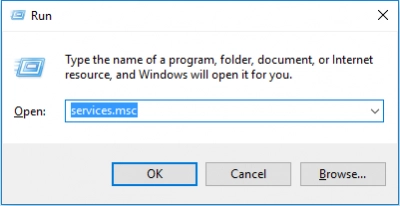
- 3. Utilisez la souris pour sélectionner Windows Update ou Mise à jour automatique pour Windows XP.
- 4. Sélectionnez le type de démarrage "Automatique". Cliquez sur Démarrer dans l'état du service. Cliquez maintenant sur Appliquer et OK.
- 5. Redémarrez l'ordinateur.
Ensuite, supprimez le dossier de distribution du logiciel.
- 1. Accédez à Mon ordinateur / Ce PC. Sélectionnez le disque sur lequel le système d'exploitation est installé en double-cliquant sur la souris.
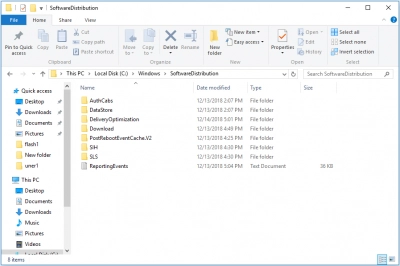
- 2. Ensuite, ouvrez le dossier Windows, puis localisez le dossier de distribution du logiciel et supprimez-le. Si nécessaire, saisissez un mot de passe administrateur pour confirmation.
Troisièmement, restaurez le service de mise à jour de Windows.
- 1. Appuyez sur Windows + R en même temps, puis tapez "services.msc".
- 2. Sélectionnez Windows Update et cliquez sur Démarrer.
- 3. Redémarrez le système d'exploitation. Allez dans le service de mise à jour de Windows et vérifiez qu'il fonctionne.
4. Acceptez les conséquences de 0x80070002 !
Malheureusement, de nombreuses raisons peuvent conduire à une erreur 0x80070002, qui peut également entraîner la perte de fichiers.
Si vous êtes confronté à cette situation, ne paniquez pas. Il existe une bonne option de récupération des données qui a fait ses preuves : un logiciel spécialement conçu à cet effet. DiskInternals Partition Recovery est un outil logiciel professionnel qui a fait ses preuves grâce à de nombreuses années de travail scrupuleux de la société.
Ce logiciel prend en charge la plupart des systèmes de fichiers, notamment FAT12, ReFS, UFS, HFS, NTFS, ReiserFS, Reiser4, XFS Ext2, Ext3 et Ext4. En outre, DiskInternals Partition Recovery est équipé d'un trio d'assistants : Partition Recovery Wizard, NTFS Recovery Wizard, et FAT Recovery Wizard. Par conséquent, ne vous inquiétez pas si vous récupérez des données pour la première fois et que vous n'avez aucune compétence en la matière.
Grâce à la fonction d'aperçu gratuite, vous serez assuré de la qualité des photos, vidéos, documents, etc. récupérés. Vous pouvez également utiliser la version d'essai gratuite du programme et tester ses performances. Si vous avez soudainement un problème difficile à résoudre ou une autre situation, vous pouvez facilement contacter le service d'assistance de DiskInternals et être sûr de recevoir des conseils de qualité dans les plus brefs délais.
Il ne fait aucun doute que DiskInternals Partition Recovery récupérera toutes les informations correctement et dans le délai le plus court possible.
